윈도우10의 개인설정에서 지정한 테마 컬러 색은 시작 화면의 아이콘 배경색과 알림 센터, 작업표시줄 색상으로 지정되며 원도우를 꾸밀 수 있는 몇 안되는 요소중 하나입니다.
하지만 색 설정의 테마 컬러 표시에서 시작, 작업 표시줄 및 알림 센터 옵션이 비활성화되어 작업표시줄 색상을 변경할 수 없는 경우가 있는데요.
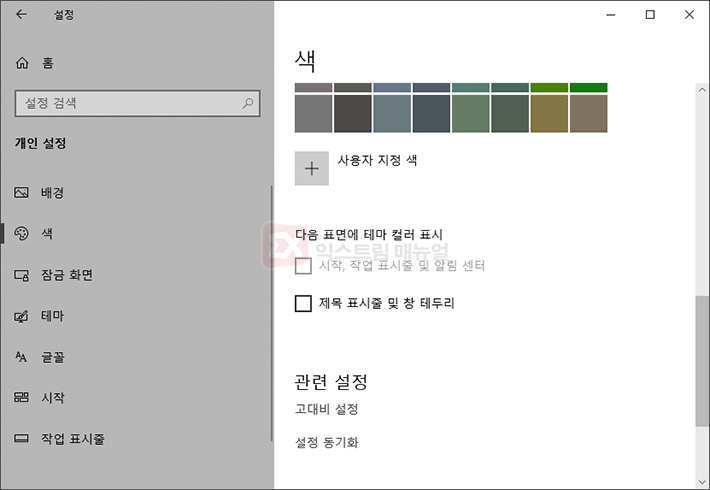
이 경우 현재 적용되어 있는 윈도우 색상이 밝은 테마로 설정되어 있어 작업표시줄이 흰색으로 고정되어 있거나 고대비 색상이 적용되어 있는 경우입니다.
즉 작업표시줄 색상을 변경하려면 윈도우 색상 모드가 어둡게 설정되어 있어야 색상을 적용할 수 있으며 방법은 다음과 같습니다.
시작, 작업 표시줄 및 알림 센터 컬러 옵션 활성화 설정
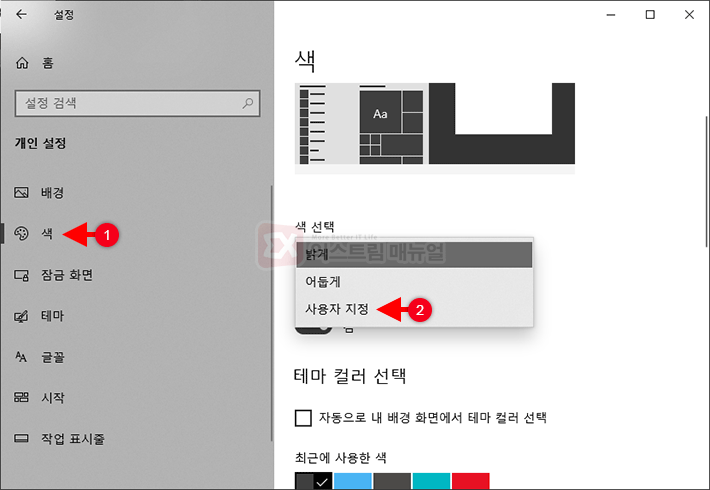
Windows 설정 > 개인 설정 > 색으로 이동한 다음 색 선택 옵션을 사용자 지정으로 변경합니다.
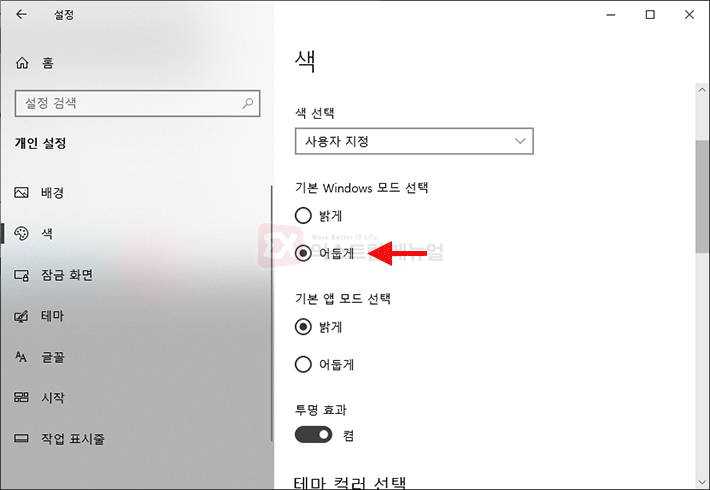
그리고 그 아래의 기본 Windows 모드 선택 옵션으로 어둡게를 선택합니다.
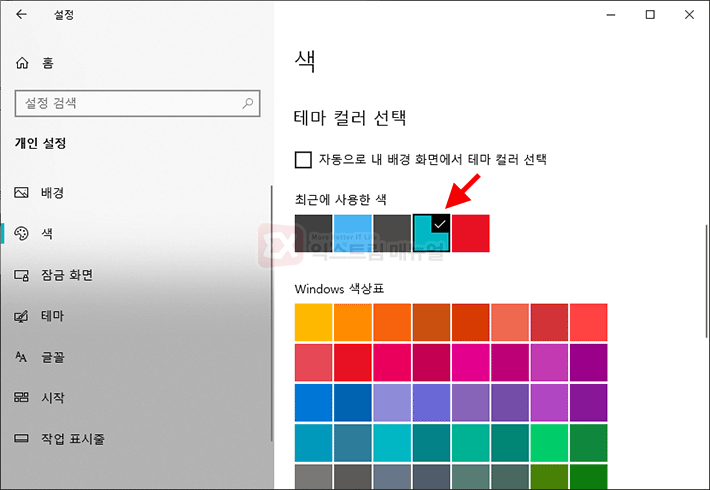
스크롤을 내려 테마 컬러 선택에서 작업표시줄 색상으로 적용할 색을 선택합니다.
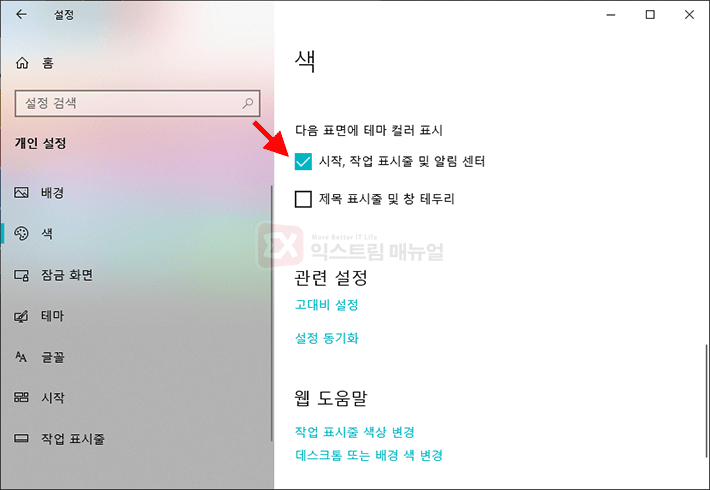
마지막으로 활성화되어 있는 시작, 작업 표시줄 및 알림센터 테마 컬러 표시 옵션을 체크하면 선택한 색상이 작업표시줄에 적용됩니다.
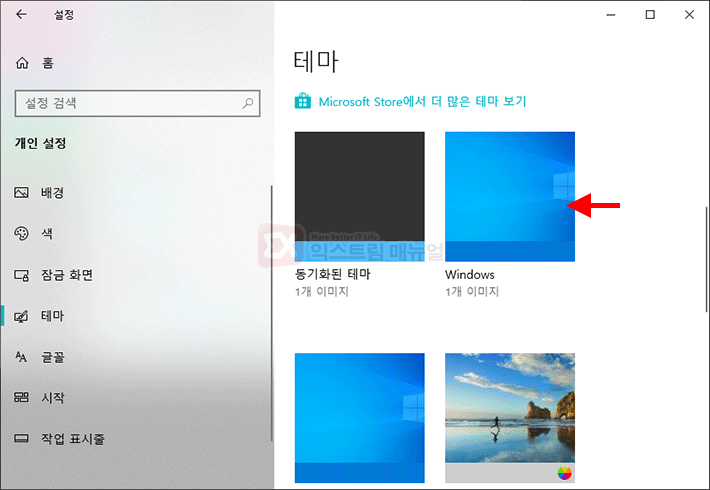
만일 시작, 작업 표시줄 및 알림센터 옵션이 활성화되지 않거나 색상 변경이 되지 않는다면 테마에서 Windows 기본 테마를 선택한 다음 다시 시도해 보시길 바랍니다.



